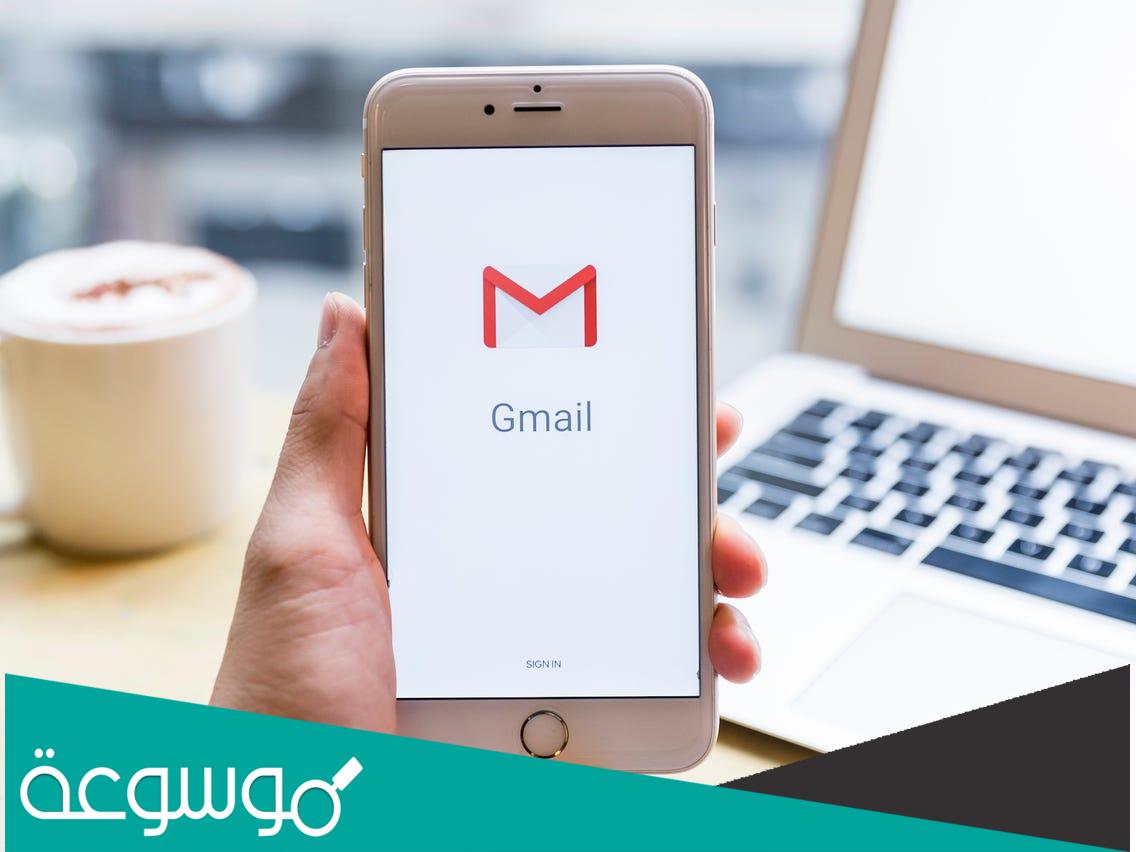طريقة تثبيت بريد جيميل على الايفون، يمكننا القول أن بريد الجيميل واحد من أبرز وسائل الإتصال والتواصل بين ملايين الأشخاص من حول العالم، ويرجع ذلك لعدة أسباب رئيسية أبرزها أن بريد الجيميل من وسائل الإتصال التي تحظى بدرجة عالية من الأمان والحماية الخاصة بالمعلومات والبيانات التي تتضمنها، بالإضافة إلى كونه من الوسائل سهلة الاستخدام والتي تتماشى مع جميع الفئات العمرية، الأمر الذي يشير إلى مدى أهمية التعرف على الكيفية التي تتم من خلالها تثبيت بريد الجيميل على أجهزة الأيفون.
خطوات تثبيت جيميل
بادئ ذي بدء ، يعد Gmail تطبيقًا مجانيًا. ابحث عنها في التطبيقات الموجودة على هاتفك. قم بتنزيله مباشرة على جهاز iPhone الخاص بك ، أو قم بتنزيله على جهاز الكمبيوتر الخاص بك وقم بمزامنة جهاز الكمبيوتر الخاص بك مع هاتفك.
- افتح التطبيق على جهاز iPhone الخاص بك ، ثم قم بتسجيل الدخول إلى حساب Gmail الخاص بك. يساعدك هذا في الوصول إلى حساب Gmail الخاص بك.
- إذا كنت تريد تسجيل الدخول باستخدام هذا التطبيق إلى صندوق البريد الإضافي ، فانقر فوق الخطوات الأفقية الثلاث على الجانب الأيسر من الجزء العلوي من البريد الوارد. بعد ذلك ، تظهر مجلدات البريد الإلكتروني لك في أعلى اليسار ، ثم انقر فوق البريد الإلكتروني لتظهر لك جميع الحسابات التي أدخلتها باستخدام هذا التطبيق ، ثم اختر إضافة حساب ، وأدخل بريدك الإلكتروني وكلمة المرور الخاصة بك ، ثم انقر فوق تسجيل الدخول لإنهاء عملية التسجيل.
- لتهيئة الإشعارات على هاتفك ، انتقل إلى الإعدادات ، ثم إلى مركز الإشعارات. انقر على Gmail في قائمة التطبيقات ، ثم اسمح بالإشارات والصوت والتنبيه حسب رغبتك بالطريقة التي تفضلها لتلقي الإشعارات في صندوق الوارد على هاتفك.
- ستحتاج إلى هذا التطبيق لجميع احتياجاتك بدلاً من البريد التقليدي لجهاز iPhone ، على سبيل المثال ، إذا كنت تريد إرسال صورة بالبريد العادي ، فعليك الانتقال إلى الصورة الموجودة في مجلد الصور بالهاتف ، ثم الضغط على مشاركة الصورة ، ثم اختر البريد.
- أرسلها باستخدام Gmail ، وافتح التطبيق نفسه ، واختر إرسال رسالة جديدة ، ثم اختر الصورة عن طريق البريد الإلكتروني.
استخدام حساب جيميل مع تطبيق البريد الإلكتروني
من القائمة الرئيسية لجهاز iPhone ، حدد الإعدادات ، ثم حدد البريد وجهات الاتصال والتقويم. انتقل إلى قسم الحسابات واختر إضافة حسابك ، ثم اختر أيقونة Google.
- أدخل البيانات المطلوبة وهي الاسم والعمر والبريد الإلكتروني وكلمة المرور. بعد الانتهاء من التسجيل ، اختر التالي. سيتم التحقق من البيانات التي أدخلتها ثم المتابعة إلى الشاشة الرئيسية.
- اختر أي وظيفة بريد تريدها على هاتفك ، على سبيل المثال ، يمكن مزامنة البريد وقائمة جهات الاتصال والتقويم من Google إلى هاتفك.
- إذا اخترت البريد وقائمة جهات الاتصال ، فإنها تسألك عما تريد القيام به بشأن التقويم وقائمة جهات الاتصال. اختر الاحتفاظ بهذه المعلومات على هاتفك ، طالما أنك لا تريد حذفها.
- انقر فوق حفظ في الجانب الأيمن العلوي ، وهذا سيضيف حسابك ، وبعد ذلك ستظهر لك رسالة تفيد بإضافة الحساب ، وبعد ذلك سيعيدك إلى الإعدادات ، ثم اختر قفل الإعدادات بالضغط على زر القائمة الرئيسية.
- إذا كنت تريد الدخول إلى البريد الوارد ، فاختر رمز تطبيق البريد الإلكتروني ، واختر السهم الخلفي على الجانب الأيسر في الأعلى ، حيث يعرض لك المجلدات وصندوق الوارد ، ثم يمكنك قراءة البريد الإلكتروني وكتابته وإرساله بشكل طبيعي.
- لتكوين إعدادات حسابك ، انتقل إلى الإعدادات ، ثم البريد والتقويم وجهات الاتصال ، ثم حدد الحساب الذي تريد تكوينه.
- اختر مكان حفظ المسودات بالنقر فوق مربع المسودة ، واحفظها على جهاز iPhone أو الهاتف. أيضًا ، اختر سلة المحذوفات ، لاختيار مكان يتم فيه حفظ المسودات ويمكن حفظه على جهاز iPhone أو الخادم.
- يمكن لـ iPhone الوصول إلى حساب Gmail الخاص بك ، ويتطلب منك إدخال رمز مرور ثانٍ للوصول إلى حسابك ، وهذا يضمن لك خطوة أمان. إذا كنت ترغب في تنشيط حساب Google على الهاتف ، فستحتاج إلى إنشاء رمز ستستخدمه مرة واحدة.
- افتح صفحة إعداد أمان Google ، وأدخل هذه الصفحة مباشرةً عبر “www.google.com/settings/security”.
- انقر على الإعدادات ، ثم اختر البريد ، ثم اختر iPhone من القائمة التي تظهر أمامك ، أو أدخل اسمًا مخصصًا.
- انقر فوق الزر “إنشاء” ، ثم أدخل كلمة المرور للتطبيق.
- افتح صفحة الإعدادات ، ثم اختر البريد وقائمة جهات الاتصال والتقويم. يمكنك تغيير كلمة المرور التي حصلت عليها ، وعدم إضافة مسافات. الآن حسابك قابل للاتصال.
نظرا لما أشرنا له سابقا حول الأهمية الوظيفية التي يقوم بها بريد الجيميل في تحقق الأهداف الرئيسي لعملية الإتصال والتواصل بين الأشخاص، بالإضافة إلى بيان جميع الخطوات المتبعة في عملية تثبيته على أجهزة الأيفون المتنوعة، وهذا ما أتاحة الفرصة للكثيرين للقيام بتلك العملية بالصورة الصحيحة.